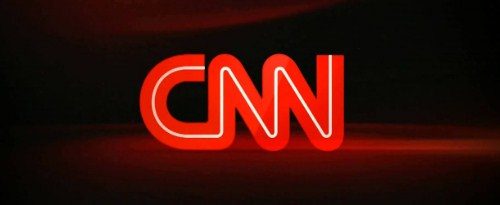TV teknolojisinin olanaklarını sonuna kadar kullanabilmek için ilerde yetkin bir bağlantı kurmak ve kanalları doğru bir şekilde yapılandırmak gerekiyor. LG TV’lerin sahibine, kablolu, dijital veya uydu TV olsun, bir LG TV’de kanalların nasıl kurulacağını önceden öğrenmesi önerilir. Ayarlama işlemi standart algoritmaya göre gerçekleşir, ancak favori programlarınızı bulma sürecinde herhangi bir zorluk veya hatadan kaçınmak için yine de mevcut nüansları dikkate almanız gerekir. Yeni bir cihaz satın aldıktan sonra tam kullanıma başlamadan önce kanalları nasıl kuracağınıza karar vermeniz gerekiyor. Bilgilerin çoğu, belirli bir LG TV modelinin talimatlarında bulunur, ancak bu üretici tarafından piyasaya sürülen tüm modeller ve hatlar için evrensel olan genel öneriler de vardır.
LG TV’lerde ilk TV kurulumu
LG TV’nin dijital TV veya normal kanalları almak için doğru kurulumu, TV’yi ilk açtığınızda başlar. Bu, cihazın ön panelinde bulunan buton kullanılarak veya kit içerisinde bulunan uzaktan kumanda kullanılarak yapılabilir. İlk açılıştan sonra ekranda ana menü belirecektir. İçinde, coğrafi konumla ilişkili verileri hemen yapılandırmanız gerekir. Yardımı ile uydunun ekipman bulması daha kolay olacaktır. Ayrıca bu aşamada bölge ve ülke belirtmeniz gerekiyor. Ardından, ilk kurulum aşamasında kurulum dili ayarlarına gitmelisiniz. Bunu, tekrar açtığınızda menünün ve tüm sekmelerinin ana dilde yansıtılması için yapmanız gerekir. Hem klavye hem de sesli arama için parametrelerin seçilmesi önerilir. Bu markanın modern TV modellerinin %90’ında benzer bir seçenek mevcuttur. Ayrıca bundan hangi parametrelerin ayarlandığı, cihazın hangi kanal listelerini sunacağına da bağlı olacaktır. Kurulum adımları aşağıdaki gibi olmalıdır:
- TV’yi prize takmak.
- Kasadaki veya uzaktan kumandadaki düğmeyi kullanmaya başlayın.
- Ana menüye gidin (“Ana Sayfa” düğmesi).
- “Ayarlar” bölümüne geçiyoruz.
- “Ek” bölümüne gidin. Ekranda üç nokta belirecektir.
T2 dijital TV almak için bir LG TV’de ücretsiz kanallar nasıl kurulur: https://youtu.be/5rvKK22UDME Daha sonra, kullanıcının önünde bir dizi sekme belirecektir. “Genel” adlı seçeneği seçmeniz gerekecek. Orada “Dil” alt bölümünü açmanız gerekecek. Orada size uygun seçeneği seçmeniz gerekiyor. Kullanıcı bir hata yaparsa, seçilen seçenek herhangi bir zamanda değiştirilebilir. TV’yi ilk açtığınızda zaten bölgesel dile ayarlanmışsa, bu ayarın gerekli olmadığı anlamına gelmediğine dikkat etmeniz önerilir. Örneğin, İnternet’te veya yazılımın içinde arama yapmak için arayüz dilini değiştirmeniz gerekebilir. İlk kurulumdaki bir sonraki adım, tarih ve saati ayarlamanın yanı sıra cihazın konumu üzerinde bir işaret olacaktır. Kurulumun bu kısmını gerçekleştirmek için menüden uygun bölümü seçmeniz ve ardından mevcut değerleri ayarlamanız gerekmektedir. Çoğu durumda, tüm eylemleri gerçekleştirmek için uzaktan kumanda kullanılır. lg tv’nizi kurmadan önce
Kurulumun bu kısmını gerçekleştirmek için menüden uygun bölümü seçmeniz ve ardından mevcut değerleri ayarlamanız gerekmektedir. Çoğu durumda, tüm eylemleri gerçekleştirmek için uzaktan kumanda kullanılır. lg tv’nizi kurmadan önce
tamamen, “Ülke” sekmesine girmeniz gerekir. Mevcut durumu seçmeniz gereken bir liste olacaktır. Tamamlamak için “Çıkış” ı tıklamanız gerekir. Tarih ve saati doğru bir şekilde ayarlamak için, “Tarih ve saat” bölümünü seçmeniz gereken ana menüye de gitmeniz gerekecektir. Bu markanın cihazlarının kullanıcılara 2 çeşit tarih ve saat ayarı sunduğunu belirtelim. Doğru seçim, kurulu yazılımın sonraki doğru çalışmasını belirler. Bazı durumlarda, çeşitli arıza türleri gözlemlenebilir. En yaygın sorun türü, televizyon sinyalinin sona ermesidir (kırılma). Kablosuz iletişimde de zorluklar olabilir. Bir zamanlayıcı veya kronometre ayarlamanız gerekirse, ayarlar ayrı ayrı yapılır.
LG TV’nizi dijital TV kanallarını alacak şekilde nasıl kurarsınız
İlk kurulumdan sonra,
lg TV’yi dijital televizyon kanallarını alacak şekilde nasıl kuracağınızı bulmanız gerekir . En başta, seçilen TV modelinin “şekil” de bir sinyal alabildiğinden emin olmanız gerekir. Başlangıçta böyle bir işlevin sağlanmaması durumunda, ek olarak bir önek veya alıcı satın almanız gerekecektir. Modelde zaten varsa, doğrudan ayara geçebilirsiniz. Belirli modeller ve işlevleriyle ilgili bilgiler ana menüde, talimatlarda veya üreticinin resmi web sitesinde bulunabilir. Kanallar otomatik arama modunda bulunabilir. Smart TV satın aldıysanız, ana menüye, oradan ayarlara gitmeniz gerekir. Orada “Kanallar”ı ve ardından “Kanalları ve ayarları ara”yı seçmeniz gerekecek. İşlemi hızlandırmak için otomatik arama seçeneğini seçebilirsiniz. Ardından cihaz, belirli bir bölgede görüntülenebilecek kanalları bağımsız olarak bulacaktır.
Kanallar otomatik arama modunda bulunabilir. Smart TV satın aldıysanız, ana menüye, oradan ayarlara gitmeniz gerekir. Orada “Kanallar”ı ve ardından “Kanalları ve ayarları ara”yı seçmeniz gerekecek. İşlemi hızlandırmak için otomatik arama seçeneğini seçebilirsiniz. Ardından cihaz, belirli bir bölgede görüntülenebilecek kanalları bağımsız olarak bulacaktır. Bundan sonra, menünün ilgili bölümünde sinyalin cihaza nereden geleceğini belirtmeniz gerekecektir. Ardından arama işleminin bitmesini beklemeniz gerekecek. Bu biraz zaman alacak. Çoğu durumda, yaklaşık 5-10 dakika yeterli olacaktır. Smart TV söz konusu olduğunda, bir anten aracılığıyla bir lg TV’de dijital kanalları kurmanın başka bir yolu daha vardır.
Bundan sonra, menünün ilgili bölümünde sinyalin cihaza nereden geleceğini belirtmeniz gerekecektir. Ardından arama işleminin bitmesini beklemeniz gerekecek. Bu biraz zaman alacak. Çoğu durumda, yaklaşık 5-10 dakika yeterli olacaktır. Smart TV söz konusu olduğunda, bir anten aracılığıyla bir lg TV’de dijital kanalları kurmanın başka bir yolu daha vardır.
. Bu durumda, listeden uygun seçeneği seçmeniz gerekecektir.
Kurulum tamamlandıktan sonra, işlemin tamamlandığını onaylamanız ve film veya şov izlemek için herhangi bir kanala gitmeniz gerekecektir.

LG TV’nizi uydu TV kanallarını alacak şekilde nasıl kurarsınız
Ayrıca mevcut uydu seçenekleriyle çalışmak için lg’de kanalların nasıl kurulacağını da bilmeniz gerekir
. Bu durumda kullanıcı, manuel ve otomatik olmak üzere 2 arama seçeneğinden birini seçebilecektir. Manuel modda, uydu parametrelerinin değişmesi veya üretici tarafından sunulan standart ayarların kullanıcıya sunulan bağlantı seçeneğine uymaması durumunda yapılandırma yapılması önerilir. Eylemlerin algoritması aşağıdaki gibi olacaktır: önce ana menüde “Uydu Ayarları” bölümünü seçmeniz, ardından uygun parametreleri ayarlamanız gerekecektir. Bunları her durumda kendi başınıza bir televizyon servis sağlayıcısı olan bir şirketten bulmanız gerekecektir. Sonraki adım, girilen parametreleri aramayı manuel olarak başlatmaktır. Uydu kurmak için ikinci seçenek otomatik aramadır. Set üstü kutuya ücretsiz uydu TV kurmak için aşağıdakileri yapmanız gerekir: tuneri TV’ye bağlayın. Bu, HDMI girişi aracılığıyla yapılır. Alıcı yerleşik ise, kablo panelde bulunan ilgili konektöre bağlanır. Ardından cihaz menüsüne gitmeniz gerekir. Ardından oradaki “Kanallar” sekmesini bulun ve açılan listeden sinyal türünü seçin. Bu durumda, “Sputnik” olacaktır. Bir sonraki adım, “Uydu Ayarları” sekmesine tıklamaktır. Ardından, girilen parametreleri kontrol etmeniz gerekir, her şey doğruysa ve değerler doğruysa, onay (“Tamam”) üzerine tıklayabilirsiniz. Bir sonraki adım, otomatik arama moduna geçmektir. Sonunda, kullanıcı kurulu bir uydu TV alır ve yayın programlarını izlemek için kullanabilir.
Uydu kurmak için ikinci seçenek otomatik aramadır. Set üstü kutuya ücretsiz uydu TV kurmak için aşağıdakileri yapmanız gerekir: tuneri TV’ye bağlayın. Bu, HDMI girişi aracılığıyla yapılır. Alıcı yerleşik ise, kablo panelde bulunan ilgili konektöre bağlanır. Ardından cihaz menüsüne gitmeniz gerekir. Ardından oradaki “Kanallar” sekmesini bulun ve açılan listeden sinyal türünü seçin. Bu durumda, “Sputnik” olacaktır. Bir sonraki adım, “Uydu Ayarları” sekmesine tıklamaktır. Ardından, girilen parametreleri kontrol etmeniz gerekir, her şey doğruysa ve değerler doğruysa, onay (“Tamam”) üzerine tıklayabilirsiniz. Bir sonraki adım, otomatik arama moduna geçmektir. Sonunda, kullanıcı kurulu bir uydu TV alır ve yayın programlarını izlemek için kullanabilir.
Antensiz
Bir lg TV’de kanalların nasıl kurulacağını
bilmek önemlidir.
anten olmadığında. Bu durumda IPTV teknolojisini kullanabilirsiniz. Bu çözümle bağlantı kurmak, TV izlemenin en kolay ve en uygun yollarından biridir. Bu durumda standart bir anten veya uydu çanağı önemli değildir. Söz konusu teknoloji, modern bir dijital interaktif televizyondur. Çalışmalarını İnternet Protokolü üzerinde gerçekleştirir. Konfigüre edebilmek için kablolu televizyon operatörleri tarafından kullanılan IP protokolünden geçen bir sinyal iletimi kullanılır. Burada, video akışından farkının, standart TV programlarını ve kanallarını izlemek için yalnızca bir TV’yi değil, aynı zamanda bir tableti, akıllı telefonu veya PC’yi de kullanabilmeniz olduğu unutulmamalıdır. Anten kullanmadan rahat görüntüleme için ek olarak IPTV’yi yapılandırmanız gerekecektir. Bölgede benzer bir fırsat sağlayan bir sağlayıcı seçmek en başta gerekli olacaktır. O zaman onunla uygun bir hizmet sözleşmesi yapmanız gerekir. Bir sonraki adım, ilgili siteye kayıt olmaktır. Ödeme yapıldıktan sonra izlenebilecek uygun bir televizyon kanalı seti seçmeniz gereken bir liste içerecektir. Ek olarak, sağlayıcı konuya göre paketler sunabilir. Onlar için ekstra ödeme yapmanız gerekiyor. Ödeme yapıldıktan sonra izlenebilecek uygun bir televizyon kanalı seti seçmeniz gereken bir liste içerecektir. Ek olarak, sağlayıcı konuya göre paketler sunabilir. Onlar için ekstra ödeme yapmanız gerekiyor. Ödeme yapıldıktan sonra izlenebilecek uygun bir televizyon kanalı seti seçmeniz gereken bir liste içerecektir. Ek olarak, sağlayıcı konuya göre paketler sunabilir. Onlar için ekstra ödeme yapmanız gerekiyor. Yapılandırma, sağlayıcı tarafından belirtilen talimatlara göre doğrudan gerçekleştirilecektir. Kendi başınıza çalışmak yeterince kolaydır. TV’nin Smart TV işlevi varsa, kanalları anten olmadan ayarlamak daha da kolaydır. TV’ye bir İnternet kablosuyla bağlanmanız veya bir Wi-Fi adaptörü kullanarak cihazı etkinleştirmeniz gerekecektir. Bu yöntemin dezavantajları olduğu akılda tutulmalıdır: kanalların kararlı çalışması için yüksek hızlı İnternet gereklidir. Sinyalin kalitesi, kesinti veya donma olmayacak şekilde olmalıdır. İnternet aralıklı olarak çalışıyorsa, TV ekranındaki görüntü genellikle donar veya tamamen kaybolur.
Yapılandırma, sağlayıcı tarafından belirtilen talimatlara göre doğrudan gerçekleştirilecektir. Kendi başınıza çalışmak yeterince kolaydır. TV’nin Smart TV işlevi varsa, kanalları anten olmadan ayarlamak daha da kolaydır. TV’ye bir İnternet kablosuyla bağlanmanız veya bir Wi-Fi adaptörü kullanarak cihazı etkinleştirmeniz gerekecektir. Bu yöntemin dezavantajları olduğu akılda tutulmalıdır: kanalların kararlı çalışması için yüksek hızlı İnternet gereklidir. Sinyalin kalitesi, kesinti veya donma olmayacak şekilde olmalıdır. İnternet aralıklı olarak çalışıyorsa, TV ekranındaki görüntü genellikle donar veya tamamen kaybolur.
Anten Yoluyla
Daha az sıklıkla soru
, set üstü kutusu olmayan , ancak standart bir anten kullanarak bir TV’de kanalların nasıl kurulacağı sorusudur. Bunun için uygun çıkışa bağlanması gerekecek özel bir kablo kullanmanız gerekecektir. TV’nin ortak bir antene bağlı olması durumunda, sinyal kalitesini iyileştirmek için eve ek bir dış mekan veya iç mekan anteni takılmasının tavsiye edildiğini burada dikkate almak önemlidir. Anteni bağladıktan sonra, standart bir kanal araması yapılır (manuel ve otomatik), kolaylık ve kullanım rahatlığı için daha fazla ayar (kanal numaralarına göre) yapılır. Bir TV’de ücretsiz 20 kanalın nasıl kurulacağı sorusu ortaya çıktığında, bir anten aracılığıyla kanalları arama ve ayarlama yöntemi uygundur.
. Bunun nedeni, Ether için herhangi bir ödeme gerekmemesidir.
önek aracılığıyla
Öncelikle, kitte bulunan telleri ve kabloları kullanarak cihazı TV’ye bağlamanız gerekir. Set üstü kutunun çalışabilmesi için bağlantı için doğru girişlerin seçilmesi önemlidir. Bundan sonra, menüye gitmeniz ve otomatik aramayı seçmeniz gerekir. Mevcut kanalları seçtikten sonra hafızaya alınmalıdır. Eylemlerin algoritması standart olacaktır.
kablo için
LG’de uygun
kablo TV kurulumutuner gerektirir (bunun için bir anten gerekmez). Kablo sinyali, doğrudan sağlayıcıdan gelen kablo aracılığıyla TV’ye bağlanır. Kurulumu gerçekleştirmek için bir sinyal kablosu ve bir uzaktan kumanda kullanmanız gerekecektir. Bununla beraber menüye gitmeniz, “Kanallar” bölümünü bulmanız gerekiyor. Ardından onaya tıklayın. Bundan sonra, otomatik aramalı seçeneği seçin ve seçimi tekrar onaylayın. Otomatik arama menüsünde ayrıca “Anten” ve “Kablo TV” öğelerinin karşısına tıklamanız gerekeceği unutulmamalıdır. Bundan sonra, operatörler listesine tıklamanız ve uygun seçeneği seçmeniz gerekir. Özel bir pencerede ilgili bilgiler girilir ve onaylanır. Ardından, uzaktan kumandayı kullanarak “İleri” ye tıklayın. Bir sonraki adım, arama parametrelerini seçmektir. Bu tür kanalları işaretlemek gerekecek, hangi kullanılacak. Örneğin, “Yalnızca dijital”. Kullanıcı “Çalıştır” düğmesine tıklayarak yapılandırmayı tamamlar. Kesin gereksinimler operatörün web sitesinde bulunabilir. Arama birkaç dakika sürer. Tamamlandıktan sonra “Bitir” e tıklamanız gerekir ve kanalları izlemeye devam edebilirsiniz.
Wi-Fi aracılığıyla
Bazen bu amaçla kablosuz iletişim kullanılarak lg smart tv’de tv kanallarının nasıl kurulacağı sorusu ortaya çıkabilir
. TV’yi açmanız, yapılandırmak için uzaktan kumandayı kullanmanız gerekir. Bununla birlikte, TV ekranındaki ana menüye gitmeniz ve ardından “Ana Sayfa” düğmesine basmanız gerekecek. “Ayarlar”ı seçtikten sonra, “Ağ”a ve ardından “Ağ bağlantısı”na gidin. Bu bölümde ayrıca “Ayarlar” vardır, içinde “Ağların listesi”ni seçmeniz gerekecektir. Açılan listede “Kablosuz ağ” seçeneği seçili, çıkan başka bir listede ise uygun bir yönlendirici bulmalısınız. Eylemin sonraki kısmı: alana kablosuz şifresini girmeniz ve onaylamanız gerekir. Ardından “Bitir” yazısına tıklayın ve bağlantının kalitesini test edin. Bunu yapmak için herhangi bir siteye gitmeniz yeterli olacaktır. Kullanıcı kaydı da gerekli olabilir. Smart TV’nin sunduğu tüm özellikleri kullanabilmek için gereklidir. Örneğin, kullanıcı için gerekli uygulamaları ve widget’ları yüklemenize olanak tanır. Bir hesap oluşturmak için ana menüyü açmanız ve ardından “Giriş” düğmesine tıklamanız gerekir.
Eylemin sonraki kısmı: alana kablosuz şifresini girmeniz ve onaylamanız gerekir. Ardından “Bitir” yazısına tıklayın ve bağlantının kalitesini test edin. Bunu yapmak için herhangi bir siteye gitmeniz yeterli olacaktır. Kullanıcı kaydı da gerekli olabilir. Smart TV’nin sunduğu tüm özellikleri kullanabilmek için gereklidir. Örneğin, kullanıcı için gerekli uygulamaları ve widget’ları yüklemenize olanak tanır. Bir hesap oluşturmak için ana menüyü açmanız ve ardından “Giriş” düğmesine tıklamanız gerekir. Hesap zaten mevcutsa, mevcut verileri girmek yeterlidir. Değilse, kayıt gereklidir. Tüm alanları doldurduktan sonra, kaydı tamamlamak için ayrıca gizlilik politikasını kabul etmeniz gerekir. Bunu “Kabul Et”in yanındaki kutuyu işaretleyerek yapabilirsiniz.
Hesap zaten mevcutsa, mevcut verileri girmek yeterlidir. Değilse, kayıt gereklidir. Tüm alanları doldurduktan sonra, kaydı tamamlamak için ayrıca gizlilik politikasını kabul etmeniz gerekir. Bunu “Kabul Et”in yanındaki kutuyu işaretleyerek yapabilirsiniz. “E-posta” alanına e-posta adresinizi yazmanız, mevcut şifreyi iki kez girmeniz gerekecektir. Ardından, postaya gitmeniz gerekecek (bunun için kullanılır, örneğin bir akıllı telefon veya tablet). Orada, kullanıcı mektubu görmeli, açmalı ve adresin uygunluğunu onaylamak ve kayıt işlemini tamamlamak için bağlantıyı takip etmelidir. Bundan sonra hesap etkinleştirilecektir.
“E-posta” alanına e-posta adresinizi yazmanız, mevcut şifreyi iki kez girmeniz gerekecektir. Ardından, postaya gitmeniz gerekecek (bunun için kullanılır, örneğin bir akıllı telefon veya tablet). Orada, kullanıcı mektubu görmeli, açmalı ve adresin uygunluğunu onaylamak ve kayıt işlemini tamamlamak için bağlantıyı takip etmelidir. Bundan sonra hesap etkinleştirilecektir. Ardından, bilgileri tekrar girmek için ana menüye çıkmanız gerekecektir.Bundan sonra, oturum açma ve şifreyi tekrar girmemek için “Oturum açık kal” öğesinin yanındaki kutuyu işaretlemeniz önerilir. her açtığınızda. Sorunlar ve Çözümler Bazen kullanıcı bir takım sorunlarla karşılaşabilir: Kurulum sırasında yanlış bir sinyal kaynağı seçilmiştir – ayarlara gitmeniz ve örneğin “Karasal TV”yi seçerek oraya yeniden bağlanmanız gerekecektir. Yüklü bellenim uçtu – işletim sisteminin daha yeni ve güncel bir sürümünü seçmeniz ve bellenim güncelleme işlemini doğru şekilde gerçekleştirmeniz gerekecek. TV açılmıyor – önce ağda elektrik olup olmadığını ve ardından çalışabilirlik için doğrudan güç kaynağını (soket) kontrol etmeniz gerekecek. Bunu yapmak için cihazı farklı bir prize bağlamanız önerilir.
Ardından, bilgileri tekrar girmek için ana menüye çıkmanız gerekecektir.Bundan sonra, oturum açma ve şifreyi tekrar girmemek için “Oturum açık kal” öğesinin yanındaki kutuyu işaretlemeniz önerilir. her açtığınızda. Sorunlar ve Çözümler Bazen kullanıcı bir takım sorunlarla karşılaşabilir: Kurulum sırasında yanlış bir sinyal kaynağı seçilmiştir – ayarlara gitmeniz ve örneğin “Karasal TV”yi seçerek oraya yeniden bağlanmanız gerekecektir. Yüklü bellenim uçtu – işletim sisteminin daha yeni ve güncel bir sürümünü seçmeniz ve bellenim güncelleme işlemini doğru şekilde gerçekleştirmeniz gerekecek. TV açılmıyor – önce ağda elektrik olup olmadığını ve ardından çalışabilirlik için doğrudan güç kaynağını (soket) kontrol etmeniz gerekecek. Bunu yapmak için cihazı farklı bir prize bağlamanız önerilir.